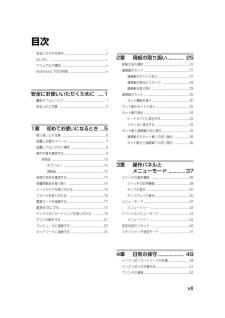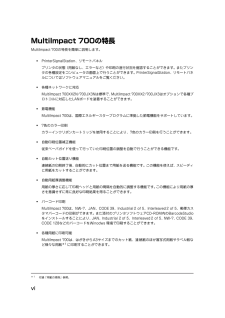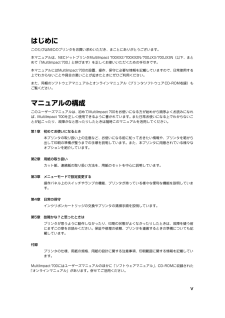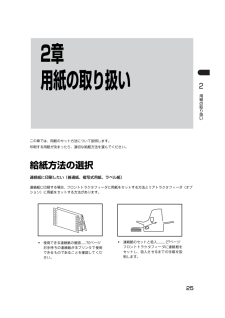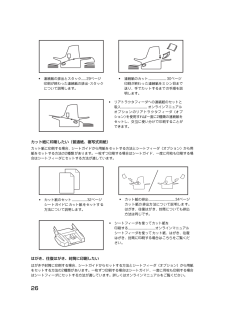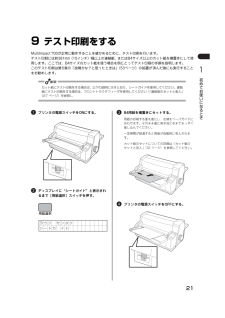Q&A
取扱説明書・マニュアル (文書検索対応分のみ)
"連続紙" 一致するキーワードは見つかりませんでした。
"連続紙"30 - 40 件目を表示
vii目次安全にかかわる表示 ...................................................... ...iiはじめに ........................................................... .................vマニュアルの構成 ....................................................... .....vMultiImpact 700の特長 .............................................. ..vi安全にお使いいただくために .....1警告ラベルについて ...................................................... .1安全上のご注意 ........................................................ ....... 21章初めてお使いになるとき...5取り扱い上の注意 .............................
viMultiImpact 700の特長MultiImpact 700の特長を簡単に説明します。・PrinterSignalStation、リモートパネルプリンタの状態(用紙なし、エラーなど)や印刷の進行状況を確認することができます。またプリンタの各種設定をコンピュータの画面上で行うことができます。PrinterSignalStation、リモートパネルについてはソフトウェアマニュアルをご覧ください。・各種ネットワークに対応MultiImpact 700XX2N/700JX3Nは標準で、 MultiImpact 700XX2/700JX3はオプションで各種プロトコルに対応したLANボードを装着することができます。・節電機能MultiImpact 700は、国際エネルギースタープログラムに準拠した節電機能をサポートしています。・7色のカラー印刷カラーインクリボンカートリッジを使用することにより、7色のカラー印刷を行うことができます。・自動印刷位置補正機能従来ペーパガイドを使って行っていた印刷位置の調整を自動で行うことができる機能です。・自動カット位置送り機能連続紙の印刷終了後、自動的にカット位置まで用紙を送る機...
vはじめにこのたびはNECのプリンタをお買い求めいただき、まことにありがとうございます。本マニュアルは、NECドットプリンタMultiImpact 700XX2/700XX2N/700JX3/700JX3N(以下、ま とめて「MultiImpact 700」と呼びます)を正しくお使いいただくための手引きです。本マニュアルにはMultiImpact 700の設置、操作、保守に必要な情報を記載していますので、日常使用する上でわからないことや具合の悪いことが起きたときにぜひご利用ください。また、同梱のソフトウェアマニュアルとオンラインマニュアル(プリンタソフトウェアCD-ROM収録)もご覧ください。マニュアルの構成このユーザーズマニュアルは、初めてMultiImpact 700をお使いになる方が始めから順序よくお読みになれば、MultiImpact 700を正しく使用できるように書かれています。また日常お使いになる上でわからないことが起こったり、故障かなと思ったりしたときは随時このマニュアルを活用してください。第1章 初めてお使いになるとき本プリンタの取り扱い上の注意など、お使いになる前に知っておきたい情報や、プリ...
29用紙の取り扱い2 Aフロントカバー、トップカバーを下ろす。シートガイドの左右のツメからフロントカバーを外してシートガイドを下ろしたら、フロントカバーをプリンタ本体前面にある左右の溝に納めます。 B[吸入/退避]スイッチを押す。連続紙が吸入され、用紙ランプが消灯、印刷可ランプが点灯し、セレクト状態(印刷可能な状態)になります。これで、連続紙のセット・吸入が完了しました。印刷するデータをプリンタが受信すれば、連続紙への印刷が開始されます。印刷した連続紙はプリンタ背面に排出されるので、下図のようにスタック(折りたたむ)してください。(連続紙の置き方については「連続紙の置き方」(74ページ)を参照してください。 )連続紙を取り除く場合は、[吸入/退避]スイッチを押し、連続紙の先端をセット位置まで一時退避させてから連続紙をトラクタフィーダから外します。12セレクト ヒョウシ゛ュンフロントトラクタフィータ゛連続紙の排出とスタック連続紙を取り除くMI700seriesUM02.book 29ページ 2006年2月10日 金曜日 午後1時5分
用紙の取り扱い2252章用紙の取り扱いこの章では、用紙のセット方法について説明します。印刷する用紙が決まったら、適切な給紙方法を選んでください。給紙方法の選択連続紙に印刷したい(普通紙、複写式用紙、ラベル紙)連続紙に印刷する場合、フロントトラクタフィーダに用紙をセットする方法とリアトラクタフィーダ(オプション)に用紙をセットする方法があります。・使用できる連続紙の確認.....70ページお手持ちの連続紙が本プリンタで使用できるものであることを確認してください。・連続紙のセットと吸入........ 27ページフロントトラクタフィーダに連続紙をセットし、吸入させるまでの手順を説明します。MI700seriesUM02.book 25ページ 2006年2月10日 金曜日 午後1時5分
54エラー表示が出ているときはプリンタに何らかのエラーが発生して印刷できない状態になった場合は、主なエラーであればディスプレイの表示からその原因を知ることができます。本プリンタのエラー表示とその意味、および処置方法は次の表のとおりです。処置を行っても回復しない場合はプリンタの故障が考えられます。お近くの販売店またはサービス受付窓口にご相談ください。また、ディスプレイにエラー表示が出ていないのに印刷できない場合は、「エラー表示が出ていないのにおかしいときは」(56ページ)を参照してください。エラー表示一覧(アイウエオ順)(1 / 2)ディスプレイ表示アラームの内容(ランプの状態)アラームの詳細と処置方法カハ゛ー オーフ゜ンカハ゛ーヲトシ゛テクタ゛サイトップカバーが開いている(印刷可(赤)ランプが点滅)トップカバーが開いています。→トップカバーを閉じてください。テ゛ータカ゛ ノコッテイマスインサツカニ シテクタ゛サイ印刷されていないデータが残っている(印刷可(緑)ランプが点滅)まだ印刷されていないデータが残っている状態で、ディセレクト(印刷不可)状態になっています。→[印刷可]スイッチを押してセレクト状態にして残...
38スイッチの基本機能操作パネルには9個のスイッチがあります。スイッチの中には複数の機能を持つものがありますが、ここでは各スイッチの基本的な機能について説明します。[印刷可]スイッチ印刷可スイッチを押すごとにセレクト状態(データを受信して印刷できる状態、印刷可ランプ点灯)とディセレクト状態(データを受信せず印刷しない状態、印刷可ランプ消灯または点滅)に交互に切り替えます。・ 印刷中にこのスイッチを押すと、印刷が一時的に停止します。もう一度押すと印刷を再開します。・ 微調整モード時にこのスイッチを押すと、設定値をメモリに保存し、セレクト状態に復帰します。[改行]スイッチ改行スイッチを1回押すごとに、用紙を1行分送ります。スイッチを1秒以上押し続けると、連続して用紙を送ることができます。・ 印刷可ランプが消灯しているときに機能します。・ 1行は約4.2mm(1/6インチ)です。・ 逆方向改行設定時でも用紙は順方向に送られます。[改頁]スイッチあらかじめ設定された用紙長分の改行を行います。1回押すごとに設定された用紙長に従って次ページの第一印刷行へ改行します。・ 印刷可ランプが消灯しているときに機能します。・ 逆方...
26カット紙に印刷したい(普通紙、複写式用紙)カット紙に印刷する場合、シートガイドから用紙をセットする方法とシートフィーダ(オプション)から用紙をセットする方法の2種類があります。一枚ずつ印刷する場合はシートガイド、一度に何枚も印刷する場合はシートフィーダにセットする方法が適しています。はがき、往復はがき、封筒に印刷したいはがきや封筒に印刷する場合、シートガイドからセットする方法とシートフィーダ(オプション)から用紙をセットする方法の2種類があります。一枚ずつ印刷する場合はシートガイド、一度に何枚も印刷する場合はシートフィーダにセットする方法が適しています。詳しくはオンラインマニュアルをご覧ください。・連続紙のカット...................30ページ印刷が終わった連続紙をミシン目まで送り、手でカットするまでの手順を説明します。・リアトラクタフィーダへの連続紙のセットと吸入............................オンラインマニュアルオプションのリアトラクタフィーダ(オプション)を使用すれば一度に2種類の連続紙をセットし、交互に使い分けて印刷することができます。・連続紙の排出とスタッ...
21初めてお使いになるとき19 テスト印刷をするMultiImpact 700が正常に動作することを確かめるために、テスト印刷を行います。テスト印刷には約381mm(15インチ)幅以上の連続紙、またはB4サイズ以上のカット紙を横置きにして使用します。ここでは、B4サイズのカット紙を使う場合を例にとってテスト印刷の手順を説明します。このテスト印刷は第5章の「故障かな?と思ったときは」 (53ページ)の処置が済んだ後にも実行することをお勧めします。カット紙にテスト印刷をする場合は、以下の説明に示すとおり、シートガイドを使用してください。連続紙にテスト印刷をする場合は、フロントトラクタフィーダを使用してください(「連続紙のセットと吸入」(27 ページ)を参照) 。 1プリンタの電源スイッチをONにする。 2ディスプレイに“シートガイド”と表示されるまで[用紙選択]スイッチを押す。 3B4用紙を横置きにセットする。用紙の印刷する面を表にし、左端をペーパガイドに合わせます。そのまま奥に突き当たるまでまっすぐ差し込んでください。一定時間が経過すると用紙が自動的に吸入されます。カット紙のセットについての詳細は「カット紙...
58以上のことを確認して、それぞれの処置を行っても症状が改善されない場合は、お近くの販売店または添付の「NECサービス網一覧表」に記載のサービス受付窓口にご相談ください。プリンタの症状一覧(3 / 3)症 状 確認と処置連続紙が曲がって吸入される、またはプリンタの中で引っかかってしまう。用紙の穴がトラクタピンに正しくかみ合っていますか。左右でずれていませんか。→用紙の穴をトラクタピンに正しくかみ合うようにセットし直してください。左右のトラクタの間隔が狭いために用紙がたるんでいませんか。→左右どちらかのトラクタを動かして、用紙のたるみをとってください。セットした用紙のストック分は正しい位置に置かれていますか。→用紙のストック分は連続紙セット位置に対して鉛直線上に、プリンタ本体と平行になるように置いてください。用紙のストック分を置いてある位置がプリンタから遠すぎませんか。→用紙のストック分はプリンタから1m以内に置いてください。連続紙が曲がって吸入される、またはプリンタの中で引っかかってしまう。(続き)用紙が何かに引っかかっていませんか。→用紙が引っかかっているものを取り除いてください。用紙は規格に合っていますか...